Подавляющее большинство окон операционной системы Windows имеют одну и ту же структуру, состоят из одних и тех же элементов. Окно в полноэкранной и нормальной формах состоит из двух основных частей: заголовка окна и рабочей зоны. Окно документа в свернутой форме имеет только заголовок (рис. 8.12). Кнопка программного окна не имеет ни рабочей зоны, ни заголовка.
Она представлена прямоугольником в панели задач, на котором находятся только название окна и соответствующий программе значок (рис. 8.11).
В правом конце заголовка находятся три кнопки, с помощью которых пользователь может выбирать нужную форму представления окна (рис. 8.13). Кнопка, на которой изображен крестик, является кнопкой закрытия окна. Она всегда находится на крайней справа позиции.
Кнопка, на которой нарисована черточка, символизирующая минимальные размеры окна, называется кнопкой свертывания (минимизации). Кнопка, на которой изображены два прямоугольника, символизирующие возможность одновременного расположения на экране нескольких окон, называется кнопкой восстановления. Восстановить — это значит перейти к нормальной форме окна. И, наконец, кнопка, на которой изображен только один прямоугольник, символизирующий полностью занимающее весь экран окно, называется кнопкой развертывания (максимизации). Развернуть — это значит перейти к полноэкранной форме.
3. Работа с окнами в Windows | PCprostoTV
Рис. 8.13. Кнопки управления формой в свернутом (а), нормальном (б) и полноэкранном (в) окнах
В рассмотренных элементах управления формой окна достаточно просто ориентироваться, если внутри окна программы нет окон документов, как показано на рис. 8.1. Ситуация по-прежнему вполне простая и тогда, когда подчиненное окно находится в нормальной (рис. 8.9) или свернутой (рис. 8.12) формах.
Каждое из окон имеет свой собственный, хорошо различимый заголовок.
Если же подчиненное окно переведено в полноэкранное представление, то ориентация в элементах управления окнами затрудняется, так как окно документа, с одной стороны, не может выйти за пределы породившего его программного окна, а с другой — полноэкранное представление означает, что окно должно занимать максимально возможные размеры. Поэтому заголовки программного и подчиненного окон совмещаются (рис. 8.14) и занимают две строки. Названия окон объединяются и располагаются в первой строке, в заголовке программного окна.
Здесь же размещаются кнопки вызова системного меню и управления формой программного окна. Во второй строке размещаются (слева направо): кнопка вызова системного меню окна документа, операционное меню программного окна и кнопки управления формой окна документа.
Рис. 8.14. Совмещение заголовков программного окна и окна документа
Рабочая зона. Рабочая зона — это внутренняя область окна, находящаяся под его заголовком (рис. 8.12). Рабочая зона используется для выполнения основных функций окна: размещения окон документов, ввода различной информации, подготовки текстов, таблиц, вычерчивания чертежей, рисунков, графиков, вывода результатов работы программы и т. д. Кроме того, в рабочей зоне окон могут находиться различные панели. В частности, в рабочей зоне программного окна почти во всех случаях находится панель, содержащая операционное меню программы, а также одна или несколько инструментальных панелей, которые содержат значки наиболее часто используемых команд операционного меню.
Урок 05 — Окна программ и рабочий стол | Компьютерные курсы 2019 (Windows 10)
Строка состояния. Нижней границей рабочей зоны окна обычно является так называемая строка состояния (рис. 8.12). Эта строка, как правило, содержит информацию о текущем состоянии окна. Кроме того, в строке состояния могут размещаться подсказки пользователю о назначении тех или иных элементов управления в окне, а также о возможных действиях пользователя.
СОВЕТ
Полосы прокрутки. Если содержимое окна (текст документа, рисунок и т. д.) имеет размеры, превышающие текущие размеры рабочей зоны, то для того чтобы обеспечить доступ к непомещающимся в зоне частям содержимого окна, справа и снизу рабочей зоны могут размещаться вертикальная и/или горизонтальная полосы прокрутки (рис. 8.9).
Эти полосы содержат элементы управления, служащие для перемещения содержимого в рабочей зоне окна. Если содержимое не помещается по ширине зоны, то выводится горизонтальная полоса, если по высоте, то вертикальная, и наконец, если содержимое не умещается ни по ширине, ни по высоте, то окно имеет сразу две полосы прокрутки. В некоторых случаях окно имеет полосы прокрутки всегда, независимо от того, помещается или нет содержимое окна в его рабочей зоне.
Использование полос прокрутки для просмотра содержимого окна можно сравнить с просмотром, скажем, карты местности через увеличительное стекло (лупу) небольшого размера. Когда видный в лупу участок уже изучен, она перемещается на соседний, ранее скрытый участок. Просматривавшийся только что участок из поля зрения уходит.
Аналогичного эффекта можно достичь, если перемещать не лупу, а карту под лупой. Карта как бы прокручивается под лупой в нужном направлении. Это и является практически полным аналогом перемещения содержимого окна в рабочей зоне с помощью полос прокрутки.
На верхнем и нижнем концах вертикальной полосы прокрутки находится по одной неподвижной кнопке со стрелками, направленными соответственно вверх и вниз. Эти кнопки называют кнопками вертикальной прокрутки. Между этими кнопками находится подвижный прямоугольник, который с помощью мыши может перемещаться вверх и вниз вдоль полосы. Этот прямоугольник называют бегунком или ползунком. Горизонтальная полоса прокрутки также имеет на концах неподвижные кнопки со стрелками, направленными вправо и влево, — кнопки горизонтальной прокрутки, и бегунок, который может перемещаться вдоль полосы прокрутки.
Источник: studopedia.org
Структура окон Windows.
Все прикладные программы (приложения), открытые папки и документы представляются на экране монитора в виде соответствующих окон. На экране одновременно могут располагаться несколько открытых окон, из которых только одно является активным. Особенность окон Windows состоит в том, что все они имеют одинаковую структуру и формат, внешне похожи друг на друга и содержат много одинаковых элементов. Разумеется, на микро уровне каждое окно имеет свои характерные особенности. На рис.22 приведена типовая структура окна Windows на примере приложения WordPad. Рассмотрим назначение его основных элементов. Строка заголовка содержит имя прикладной программы, а также имя текущего открытого документа, например: Документ — WordPad. В этой же строке справа обычно размещаются и кнопки изменения состояния окна. Первая из них свертывает окно до кнопки на панели задач, вторая — развертывает окно до размеров экрана монитора, а третья – завершает работу приложения и закрывает окно. Заметим, что после развертывания окна кнопка «Развернуть» —  переходит в кнопку «Восстановление» —
переходит в кнопку «Восстановление» —  , которая возвращает окну его нормальный вид. Следует отметить, что команды по изменению размеров окна продублированы в контекстном меню правой кнопки мыши при установке ее указателя в строку заголовка окна.
, которая возвращает окну его нормальный вид. Следует отметить, что команды по изменению размеров окна продублированы в контекстном меню правой кнопки мыши при установке ее указателя в строку заголовка окна. 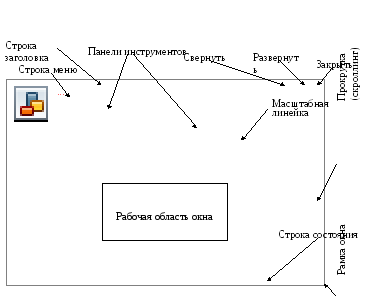 Рис.22. Структура окна приложения WordPad Строка меню Windows и его приложений имеют иерархическую структуру меню. Первый уровень представлен основными меню от меню Файл до меню Справка. Число таких меню может доходить до 9 шт. Такие меню как Файл, Правка, Вид и Справка присущи большинству приложений и папок. Каждое меню выполняет определенные функции, представляет собой ниспадающий список команд и активизируется с помощью мыши или нажатием клавиши Alt совместно с клавишей буквы, подчеркнутой в его имени, например: Alt+Ф, Alt+П, Alt+B и т.д. Панель инструментов обеспечивает быстрый доступ к часто используемым командам меню. Представляет собой набор кнопок-пиктограмм и кнопок-списков, размещаемых обычно ниже меню. В Windows и его приложениях используется множество стандартных панелей инструментов. Активизировать (или закрыть) ту или иную панель инструментов можно щелкнув правой кнопкой мыши на свободном месте в области панелей инструментов или в области меню и из выпадающего списка выбрать требуемую панель инструментов. Состав и место размещения панелей инструментов может меняться пользователем. Для этого достаточно зацепить за заголовок панели или за свободное от кнопок место на ней левой кнопкой мыши и отбуксировать ее на новое место. Кроме того, пользователь имеет возможность создавать свои панели инструментов, помещая на них кнопки, часто выполняемых им команд. Примечание: Для основных приложений Windows, название кнопок и описание, выполняемых ими операций, можно вызвать на экран по команде: «Что это такое?» меню Справка. Рабочая область окна. В этой области размещается содержательная часть прикладной программы. Например, в рабочих областях приложений WordPad, Word, Excel и Access находятся текст документа, рабочий лист-таблица и база данных соответственно; в рабочих областях папок «Мой компьютер», «Проводник» и «Панель управления» – перечни вложенных папок, файлов, технических ресурсов системы и т.д. Полосы прокрутки. Размеры экрана, как правило, недостаточны для отображения содержимого открытого окна приложения. Поэтому экран монитора следует рассматривать как электронную линзу, которая перемещается пользователем по документу окна в вертикальном или горизонтальном направлениях. В среде Windows эта процедура называется прокруткой, она реализуется двумя полосами-линейками прокрутки (скроллингами), расположенными справа и внизу окна. Щелчком мыши на кнопках-стрелках вертикальной полосы прокрутки экран перемещается на одну строку документа вниз или вверх. Плавное перемещение экрана по документу возможно путем «буксировки» ползунка-индикатора полосы. Щелчком мыши на полосе между кнопкой- стрелкой и ползунком документ смещается на один экран. Строка состояния. На эту строку пользователь обычно не обращает внимания, хотя в ней отображается много полезной информации об активном объекте. Например, номера текущей страницы и раздела документа, номера строки и колонки, текущее время, а также сообщения о характере выполняемых системой операций и ее состоянии. Строка может включаться или выключаться. В ряде окон она может отсутствовать. Рамка окна определяет границы окна и используется для изменения его размеров путем “буксировки” указателем мыши. В правом нижнем углу окна размещается заштрихованная область, называемая маркером. С его помощью можно изменять размеры окна по диагонали. Управление окнами. Управление активным окном сводится к изменению его размеров путем “буксировки” его границ, а также к свертыванию, развертыванию и восстановлению окна с помощью известных кнопок в заголовке окна. При работе Windows в многозадачном режиме, когда на экране оказывается несколько открытых окон, возникает необходимость выбора варианта их размещения и переключения. Используя технологию Drag and Drop (перенести и оставить), можно легко перетаскивать окна по экрану монитора и располагать их в любом желаемом месте. Для перемещения окна достаточно зацепить мышкой строку заголовка окна и переместить его на новое место. Кроме того, имеется возможность располагать окна каскадом, сверху вниз, слева направо. Эта процедура выполняется по командам Сверху вниз, Слева направо и Каскадом, которые содержатся в контекстном меню свободной от кнопок части панели задач. Переключение окон обычно выполняется одним из следующих способов:
Рис.22. Структура окна приложения WordPad Строка меню Windows и его приложений имеют иерархическую структуру меню. Первый уровень представлен основными меню от меню Файл до меню Справка. Число таких меню может доходить до 9 шт. Такие меню как Файл, Правка, Вид и Справка присущи большинству приложений и папок. Каждое меню выполняет определенные функции, представляет собой ниспадающий список команд и активизируется с помощью мыши или нажатием клавиши Alt совместно с клавишей буквы, подчеркнутой в его имени, например: Alt+Ф, Alt+П, Alt+B и т.д. Панель инструментов обеспечивает быстрый доступ к часто используемым командам меню. Представляет собой набор кнопок-пиктограмм и кнопок-списков, размещаемых обычно ниже меню. В Windows и его приложениях используется множество стандартных панелей инструментов. Активизировать (или закрыть) ту или иную панель инструментов можно щелкнув правой кнопкой мыши на свободном месте в области панелей инструментов или в области меню и из выпадающего списка выбрать требуемую панель инструментов. Состав и место размещения панелей инструментов может меняться пользователем. Для этого достаточно зацепить за заголовок панели или за свободное от кнопок место на ней левой кнопкой мыши и отбуксировать ее на новое место. Кроме того, пользователь имеет возможность создавать свои панели инструментов, помещая на них кнопки, часто выполняемых им команд. Примечание: Для основных приложений Windows, название кнопок и описание, выполняемых ими операций, можно вызвать на экран по команде: «Что это такое?» меню Справка. Рабочая область окна. В этой области размещается содержательная часть прикладной программы. Например, в рабочих областях приложений WordPad, Word, Excel и Access находятся текст документа, рабочий лист-таблица и база данных соответственно; в рабочих областях папок «Мой компьютер», «Проводник» и «Панель управления» – перечни вложенных папок, файлов, технических ресурсов системы и т.д. Полосы прокрутки. Размеры экрана, как правило, недостаточны для отображения содержимого открытого окна приложения. Поэтому экран монитора следует рассматривать как электронную линзу, которая перемещается пользователем по документу окна в вертикальном или горизонтальном направлениях. В среде Windows эта процедура называется прокруткой, она реализуется двумя полосами-линейками прокрутки (скроллингами), расположенными справа и внизу окна. Щелчком мыши на кнопках-стрелках вертикальной полосы прокрутки экран перемещается на одну строку документа вниз или вверх. Плавное перемещение экрана по документу возможно путем «буксировки» ползунка-индикатора полосы. Щелчком мыши на полосе между кнопкой- стрелкой и ползунком документ смещается на один экран. Строка состояния. На эту строку пользователь обычно не обращает внимания, хотя в ней отображается много полезной информации об активном объекте. Например, номера текущей страницы и раздела документа, номера строки и колонки, текущее время, а также сообщения о характере выполняемых системой операций и ее состоянии. Строка может включаться или выключаться. В ряде окон она может отсутствовать. Рамка окна определяет границы окна и используется для изменения его размеров путем “буксировки” указателем мыши. В правом нижнем углу окна размещается заштрихованная область, называемая маркером. С его помощью можно изменять размеры окна по диагонали. Управление окнами. Управление активным окном сводится к изменению его размеров путем “буксировки” его границ, а также к свертыванию, развертыванию и восстановлению окна с помощью известных кнопок в заголовке окна. При работе Windows в многозадачном режиме, когда на экране оказывается несколько открытых окон, возникает необходимость выбора варианта их размещения и переключения. Используя технологию Drag and Drop (перенести и оставить), можно легко перетаскивать окна по экрану монитора и располагать их в любом желаемом месте. Для перемещения окна достаточно зацепить мышкой строку заголовка окна и переместить его на новое место. Кроме того, имеется возможность располагать окна каскадом, сверху вниз, слева направо. Эта процедура выполняется по командам Сверху вниз, Слева направо и Каскадом, которые содержатся в контекстном меню свободной от кнопок части панели задач. Переключение окон обычно выполняется одним из следующих способов:
- с помощью клавиш Alt+Tab;
- щелчком мышью на видимой части нужного окна;
- путем активизации на панели задач кнопки со значком избранного окна (файла, приложения, папки и т.д.).
Ограничение
Для продолжения скачивания необходимо пройти капчу:
Источник: studfile.net
Лекция: Общая структура окна Windows
Подавляющее большинство окон операционной системы Windows имеют одну и ту же структуру, состоят из одних и тех же элементов. Окно в полноэкранной и нормальной формах состоит из двух основных частей: заголовка окна и рабочей зоны. Окно документа в свернутой форме имеет только заголовок (рис. 8.12). Кнопка программного окна не имеет ни рабочей зоны, ни заголовка.
Она представлена прямоугольником в панели задач, на котором находятся только название окна и соответствующий программе значок (рис. 8.11).
В правом конце заголовка находятся три кнопки, с помощью которых пользователь может выбирать нужную форму представления окна (рис. 8.13). Кнопка, на которой изображен крестик, является кнопкой закрытия окна. Она всегда находится на крайней справа позиции.
Кнопка, на которой нарисована черточка, символизирующая минимальные размеры окна, называется кнопкой свертывания (минимизации). Кнопка, на которой изображены два прямоугольника, символизирующие возможность одновременного расположения на экране нескольких окон, называется кнопкой восстановления. Восстановить — это значит перейти к нормальной форме окна. И, наконец, кнопка, на которой изображен только один прямоугольник, символизирующий полностью занимающее весь экран окно, называется кнопкой развертывания (максимизации). Развернуть — это значит перейти к полноэкранной форме.
Рис. 8.13.Кнопки управления формой в свернутом (а), нормальном (б) и полноэкранном (в) окнах
В рассмотренных элементах управления формой окна достаточно просто ориентироваться, если внутри окна программы нет окон документов, как показано на рис. 8.1. Ситуация по-прежнему вполне простая и тогда, когда подчиненное окно находится в нормальной (рис. 8.9) или свернутой (рис. 8.12) формах.
Каждое из окон имеет свой собственный, хорошо различимый заголовок.
Если же подчиненное окно переведено в полноэкранное представление, то ориентация в элементах управления окнами затрудняется, так как окно документа, с одной стороны, не может выйти за пределы породившего его программного окна, а с другой — полноэкранное представление означает, что окно должно занимать максимально возможные размеры. Поэтому заголовки программного и подчиненного окон совмещаются (рис. 8.14) и занимают две строки. Названия окон объединяются и располагаются в первой строке, в заголовке программного окна.
Здесь же размещаются кнопки вызова системного меню и управления формой программного окна. Во второй строке размещаются (слева направо): кнопка вызова системного меню окна документа, операционное меню программного окна и кнопки управления формой окна документа.
Рис. 8.14.Совмещение заголовков программного окна и окна документа
Рабочая зона. Рабочая зона — это внутренняя область окна, находящаяся под его заголовком (рис. 8.12). Рабочая зона используется для выполнения основных функций окна: размещения окон документов, ввода различной информации, подготовки текстов, таблиц, вычерчивания чертежей, рисунков, графиков, вывода результатов работы программы и т. д. Кроме того, в рабочей зоне окон могут находиться различные панели. В частности, в рабочей зоне программного окна почти во всех случаях находится панель, содержащая операционное меню программы, а также одна или несколько инструментальных панелей, которые содержат значки наиболее часто используемых команд операционного меню.
Строка состояния. Нижней границей рабочей зоны окна обычно является так называемая строка состояния (рис. 8.12). Эта строка, как правило, содержит информацию о текущем состоянии окна. Кроме того, в строке состояния могут размещаться подсказки пользователю о назначении тех или иных элементов управления в окне, а также о возможных действиях пользователя.
СОВЕТ
Полосы прокрутки. Если содержимое окна (текст документа, рисунок и т. д.) имеет размеры, превышающие текущие размеры рабочей зоны, то для того чтобы обеспечить доступ к непомещающимся в зоне частям содержимого окна, справа и снизу рабочей зоны могут размещаться вертикальная и/или горизонтальная полосы прокрутки (рис. 8.9).
Эти полосы содержат элементы управления, служащие для перемещения содержимого в рабочей зоне окна. Если содержимое не помещается по ширине зоны, то выводится горизонтальная полоса, если по высоте, то вертикальная, и наконец, если содержимое не умещается ни по ширине, ни по высоте, то окно имеет сразу две полосы прокрутки. В некоторых случаях окно имеет полосы прокрутки всегда, независимо от того, помещается или нет содержимое окна в его рабочей зоне.
Использование полос прокрутки для просмотра содержимого окна можно сравнить с просмотром, скажем, карты местности через увеличительное стекло (лупу) небольшого размера. Когда видный в лупу участок уже изучен, она перемещается на соседний, ранее скрытый участок. Просматривавшийся только что участок из поля зрения уходит.
Аналогичного эффекта можно достичь, если перемещать не лупу, а карту под лупой. Карта как бы прокручивается под лупой в нужном направлении. Это и является практически полным аналогом перемещения содержимого окна в рабочей зоне с помощью полос прокрутки.
На верхнем и нижнем концах вертикальной полосы прокрутки находится по одной неподвижной кнопке со стрелками, направленными соответственно вверх и вниз. Эти кнопки называют кнопками вертикальной прокрутки. Между этими кнопками находится подвижный прямоугольник, который с помощью мыши может перемещаться вверх и вниз вдоль полосы. Этот прямоугольник называют бегунком или ползунком. Горизонтальная полоса прокрутки также имеет на концах неподвижные кнопки со стрелками, направленными вправо и влево, — кнопки горизонтальной прокрутки, и бегунок, который может перемещаться вдоль полосы прокрутки.
Источник: ronl.org